Contact
- (+34) 958 57 88 27
- info@nosolored.com
- Calle Habana 17 Atico
F 18194 Churriana de la Vega - (Granada – España)
Creación de cursos online en Chamilo
Tutorial para empezar a crear correctamente cursos online con Chamilo.
Tenga en cuenta que Chamilo es un software de tipo LMS de código abierto, es decir, es un software capaz de albergar contenido de formación y crear interacciones con aprendices, formadores o administrador de plataforma.
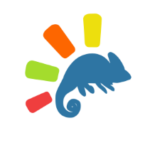
Si desea crear un espacio de Elearning tan simple como un artículo en WordPress, Chamilo es parte de las soluciones de código abierto completamente dedicadas a la implementación de su proyecto de E-learning.
Primero debe identificarse en la plataforma de la siguiente manera

Indice
Crear un curso en Chamilo es muy rápido y fácil y se realiza desde la página Mis cursos.
Te animo a que pases por la página Administración / Cursos y tienes la opción Crear un curso junto a la lista de cursos.
Paso 1: crea un espacio para el curso
Haga clic en « Crear un curso ». Complete el único apartado obligatorio « Título ».
Este curso será visible para el creador y las personas que se hayan registrado. De forma predeterminada, la persona que crea el curso es responsable de él con el administrador de la plataforma, así como si existe el administrador de la sesión.
Para crear el curso, debes:
crear Un título para su curso o sus cursos en chamilo
(opcional)
una categoría entre las que se ofrecen en la lista desplegable (puede agregar otras categorías además de las indicadas)
un código para el curso (dé preferencia al nombre de dominio, CHIMIEA)
el idioma utilizado para mostrar el entorno del curso (francés por defecto).
también puede decidir llenar el curso con contenido de muestra (si es nuevo en esto, será útil con ejemplos, ejercicios, foros o secciones introductorias).
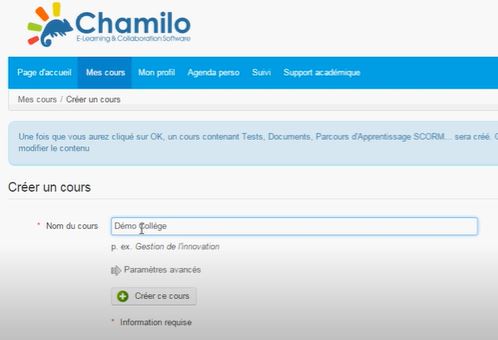
Desde la validación, se le redirige a una página de confirmación que ofrece:
para ingresar al curso creado directamente para descubrir sus herramientas (haciendo clic en el título del curso),
crear un texto introductorio para su curso,
o volver a la lista de cursos que hemos creado.
La estructura del primer curso que acaba de crear está vacía. Depende de usted enriquecerlo con las herramientas disponibles. Este curso es actualmente solo un « una fuente vacía ».
Recuerde siempre cambiar al modo de alumno (Cambiar a la vista de alumno) para ver lo que esto le da al alumno, luego vuelva al modo de profesor (Cambiar a modo de profesor) para continuar creando su contenido.
Luego para cada curso, todas las herramientas se clasificarán Producción / Interacción / Administración y debajo de cada herramienta hay un ojo que se activa. Depende de usted desactivarlo si no está utilizando la herramienta para el curso en cuestión. Ya ves: crear cursos con Chamilo no es tan complicado
Paso 2: controlar el acceso a un curso
Comencemos diciendo que al crear sus cursos, es mejor no dar acceso a los alumnos porque ver un curso que no se completó es negativo para usted. La opción Cerrada en la que el curso solo está disponible para su profesor y el administrador es preferible para comenzar o al menos hasta que se construya el curso.
También te recomiendo que no dejes tus cursos en Acceso Público, ya que con este modo cualquier usuario con acceso al portal, incluso sin necesidad de una cuenta de usuario, podrá consultar los recursos del curso. Se requiere un mínimo de filtrado.
La opción Abrir a plataforma es la que permite a todos los usuarios previamente registrados en la plataforma acceder al contenido de su curso … mediante la inscripción a este curso. Esta es la opción por defecto.
De manera más restrictiva, el acceso privado hace posible que el curso esté disponible al registrar un usuario de la plataforma por parte de un profesor de este curso o el administrador de la plataforma. La creación de cursos sobre Chamilo no debe descuidar esta dimensión de seguridad.
Paso 3: Panel de control del curso: las 3 partes
Al hacer clic en la pestaña « Mis cursos », puede ver los cursos que pueden ser administrados por los profesores. Después de hacer clic en el curso para acceder a su interfaz, puede ver los tres tipos de herramientas disponibles:
Las herramientas de producción que facilitarán la elaboración del curso,
Las herramientas de interacción que enumeran las herramientas que se pueden activar en el marco del curso en cuestión,
Herramientas de administración para gestionar mejor la parte administrativa de los cursos como el seguimiento o la seguridad.
Cada profesor tiene la posibilidad de hacer visibles o no las herramientas gracias al ojo que se encuentra debajo de cada herramienta. Así evitamos sobrecargar el curso.
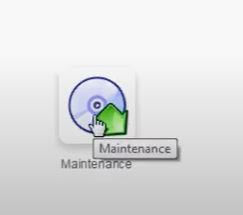
Paso 4: escriba la página de introducción de su curso
Empiece por redactar un mensaje de bienvenida para sus lecciones. Esta característica aparentemente inocua es muy poderosa: no olvidemos que es esta presentación la que hará que los alumnos quieran inscribirse en su curso.
Por tanto, será necesario cuidar esta presentación aquí en su portal de E-learning pero también en todos los soportes que comercializarán sus cursos.
Paso 5: Elija sus herramientas de producción para la creación de sus cursos en Chamilo
Dependiendo de los cursos que cree o que haya creado, las herramientas de producción no siempre serán las mismas. Entonces, ¿cuáles son las herramientas de producción disponibles?
Herramienta de descripción del curso
No es obligatorio completar esta descripción. Tiene la ventaja de ofrecer a los alumnos una idea de lo que encontrarán en el curso de una manera completa y sintética.
Al hacer clic en Descripción, se muestran varios elementos sin tener que completarlos. Es solo una guía para tentar a sus futuros pasantes.
Si cree que los títulos son inadecuados, siempre puede crear nuevos títulos con títulos más evocadores.
Al final, esta descripción es accesible para sus alumnos, pero también desde el catálogo de cursos por parte del profesor.
.
Herramienta de documentos
Chamilo ofrece la importación de documentos de todo tipo (HTML, GoogleDoc, PowerPoint Excel, PDF, LibreOffice, MP3, OGG, AVI, etc.) y puede servir como un simple catálogo de documentos durante la primera etapa de su adopción (unas semanas , según el contexto).
Aquí puede agregar documentos, crear carpetas para el curso.
Luego, puede reutilizar estos documentos en la herramienta de ruta.
Herramienta de ejercicio
Aquí puede agregar ejercicios para sus alumnos. Son posibles otras opciones: modificar, importar ejercicios, comprobar resultados, exportarlos y corregirlos.
El interés es claro: corrección automática de las respuestas de los alumnos (ahorrando así tiempo al profesor que por tanto puede concentrarse en la calidad de las preguntas), posibilidad de que el alumno se autoevalúe repetidamente, sin depender de la disponibilidad del profesor (sus resultados se muestran automáticamente), reutilización de preguntas de un curso a otro, etc.
Un ejercicio bien desarrollado puede ser una herramienta invaluable para aumentar la motivación de los alumnos. El profesor puede definir sugerencias y comentarios para la retroalimentación de los alumnos, tan detallados como sea necesario, a través de enlaces, videos, etc.
Herramienta de ruta de aprendizaje (o learning path)
Chamilo te permite crear visitas guiadas, a partir de recursos almacenados o compuestos en la plataforma y herramientas de la plataforma (documentos, pruebas interactivas, etc.)
Las herramientas del curso son interesantes porque ofrecen la idea de continuidad cuando las diferencias de secuencia de un curso están vinculadas una tras otra. A veces, pueden ser la única herramienta presentada a los alumnos que utilizan la opción « Mostrar en la página de inicio ».
Un curso es una secuencia de aprendizaje dividida en secciones que contienen actividades o objetos de aprendizaje. Se puede organizar según el contenido. Constituirá una especie de índice, o bien, dependiendo de las actividades, se relacionará con una agenda de « cosas por hacer » para adquirir el dominio de un conocimiento, de una habilidad.
Además de estar estructurado, un curso se puede secuenciar. Esto significa que algunas secciones o actividades pueden ser requisitos previos para otras (imposible acceder a la actividad B antes de haber completado la actividad A).
La secuencia puede ser abierta (una especie de barra abierta) o vinculante (el alumno está obligado a seguir las secciones en un orden prescrito). Es importante entender que un curso es más que la división de un material: es un viaje a través del conocimiento que potencialmente incluye ensayos, tiempo para discusiones, evaluación, proyectos, experimentación …
Los cursos son un poco el director de orquesta de la plataforma #Chamilo. Intentamos resaltar los documentos, cuestionarios, módulos de capacitación y videos en un orden lógico. Es una química un poco compleja.
Damien RENOU Tweet
Herramienta de cuaderno
Esta herramienta, antes denominada, permite establecer objetivos educativos, así como generar certificados mediante evaluaciones.
También permite hacer el vínculo con la adquisición de habilidades, la herramienta también permite la atribución automática de habilidades a los estudiantes registrados que han alcanzado los objetivos establecidos (los objetivos se recogen en forma de un archivo llamado evaluación).
Estos objetivos se pueden ponderar (coeficiente) para reflejar la importancia relativa de un elemento sobre otro.
Herramienta de presencia
Permite cumplimentar tanto una hoja de asistencia a las salas de formación como una hoja de asistencia a las sesiones de la sala de formación y / o taller.
Gestiona dos datos: sesiones (fecha y hora) y alumnos.
Herramienta de enlaces
La herramienta de enlaces le permite crear una biblioteca de enlaces de Internet, la mayoría de las veces externos a la plataforma, para respaldar o completar un espacio de curso.
También tiene la opción de instalar un enlace en forma de icono en el espacio de su curso.

Herramienta de anuncios
La herramienta Anuncios le permite insertar un anuncio relacionado con el curso. A veces se utiliza para agregar apéndices a un curso.
Herramienta de glosario
La herramienta Glosario se utiliza para crear un léxico específico para la materia que se enseña.
Herramienta de progreso del curso
La herramienta Progreso del curso, al igual que los caminos, tiene como objetivo crear secciones temáticas, temas, sus respectivos planes y avances.
Herramienta de blogs
La herramienta Blogs existe para completar la creación de sus cursos en Chamilo.
Paso 6: personaliza los iconos de herramientas con tus imágenes
De forma predeterminada, hay iconos estándar para las herramientas de un espacio de curso de Chamilo.
También puede aplicar un tema de Chamilo o un paquete de iconos ( thème Chamilo ou un pack d’icones)
Para cambiar los iconos de su espacio de curso de Chamilo sin tener que realizar operaciones demasiado complejas, deberá seguir los siguientes pasos:
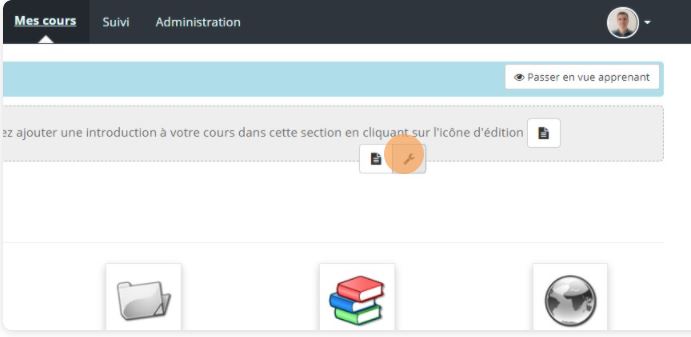
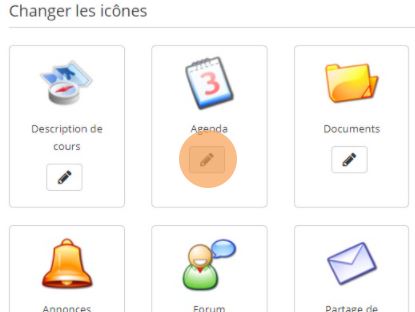
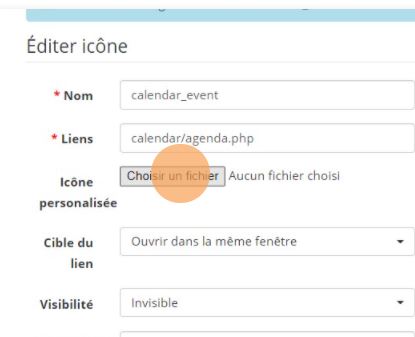
Paso 7: Chamilo Studio
Cree y distribuya sus cursos de formación
Chamilo Studio unifica la fuerza de una herramienta de creación de contenido formativo combinada con el poder de distribución y gestión del aprendizaje de una plataforma LMS.
Administre, cree, aloje, centralice y monitoree la capacitación: la gestión de la formación está optimizada. Podrá crear y asignar fácilmente contenido adaptado y dedicado a diferentes habilidades.
Intuitivo, fácil de aprender y optimizado para todos, Chamilo studio le permite dedicar más tiempo a lo que realmente importa: crear contenido educativo de calidad.
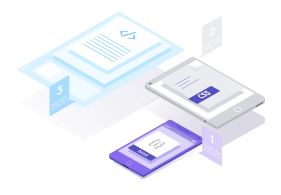
Usar una barra de vidas en un documento educativo
El objetivo de una barra de vidas es darle al lector o al alumno varias oportunidades de tener éxito en la actividad en su conjunto.
Esto puede proporcionar un mayor compromiso y concentración que un documento clásico.
La primera condición para quitar una vida es que tengamos una página con una actividad, un test o un arrastrar y soltar, por ejemplo.
Paso 8: Interacción y herramientas comunitarias para crear sus cursos en Chamilo
Las herramientas de interacción tienen un significado muy fuerte en los cursos que imparte. Reúnen las herramientas que permiten los intercambios entre aprendices y aprendices, pero también entre aprendices y profesores.
Dado que se trata de herramientas de interacción, el profesor las construirá con los alumnos. Lo encontramos ahí:
La herramienta Usuarios
le permite administrar los usuarios del curso. Por lo tanto, podemos agregar y eliminar. La herramienta Grupos está vinculada a ella.
Herramienta de chat
La herramienta Chat le permite crear una sala de chat en tiempo real.
Herramienta de encuestas
La herramienta Encuestas le permite configurar una encuesta y luego enviarla a un grupo o a los usuarios de la plataforma elegida.
Herramienta de notas personales
La herramienta Notas personales es como un bloc de notas, por lo que cada usuario puede crear notas y luego ordenarlas según varios criterios.
Herramienta de videoconferencia
La herramienta de videoconferencia le permite instalar una herramienta de videoconferencia para sus lecciones. Estas herramientas están disponibles en forma de extensiones que no están disponibles en los portales clásicos.
Paso 9: Administración de sus cursos
La sección de Administración incluye todas las herramientas que te permitirán, como profesor o administrador, gestionar tus cursos Hay herramientas de Blog (para crear blogs visibles en la sección « Producción » por los estudiantes), herramientas de monitoreo (tiempo de « asistencia » a los cursos por parte de los estudiantes (caso por caso), Parámetros pero también las herramientas de Mantenimiento Con esto última herramienta, podrá realizar tareas administrativas en el curso (limpiar, copiar, importar, guardar).
Paso 10: Crear un juego con Chamilo LMS
Crear un escape room personalizado con Chamilo Studio Tools le permite crear fácilmente granos de formacion en sus cursos de Chamilo LMS para colaborar con las partes interesadas y desarrollar sus habilidades de e-Learning sin salir de su plataforma de capacitación.
Paso 11: Aprende a usar tu firma electrónica
No es necesario imprimir y luego escanear, haga que se firme en línea al instante. Signature le permite crear zonas de firma digital en varios dispositivos sin salir de su plataforma de formación Chamilo.
¿Desea acelerar el proceso de firma sin la carga de la burocracia?
Con Chamilo LMS, la función de firma electrónica de código abierto permite que sus usuarios firmen sus documentos legalmente en solo unos minutos, incluso a distancia.
Siga el progreso de las firmas en tiempo real desde su aplicación y envíe recordatorios a sus firmantes.
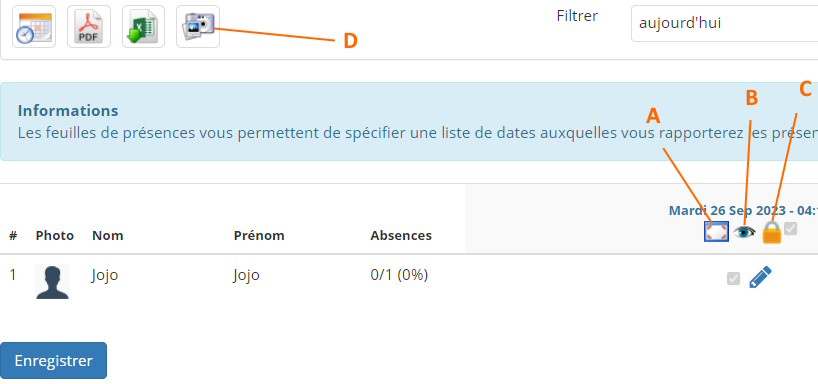
A : Permite mostrar un modo tableta en la entrada de una sala de formación.
B : Activa o desactiva las firmas.
C : Permite desbloquear las casillas de verificación que permiten seleccionar a los estudiantes que están autorizados o no para firmar.
D : Permite mostrar un código QR para compartirlo con los estudiantes en modalidad a distancia, por ejemplo.
